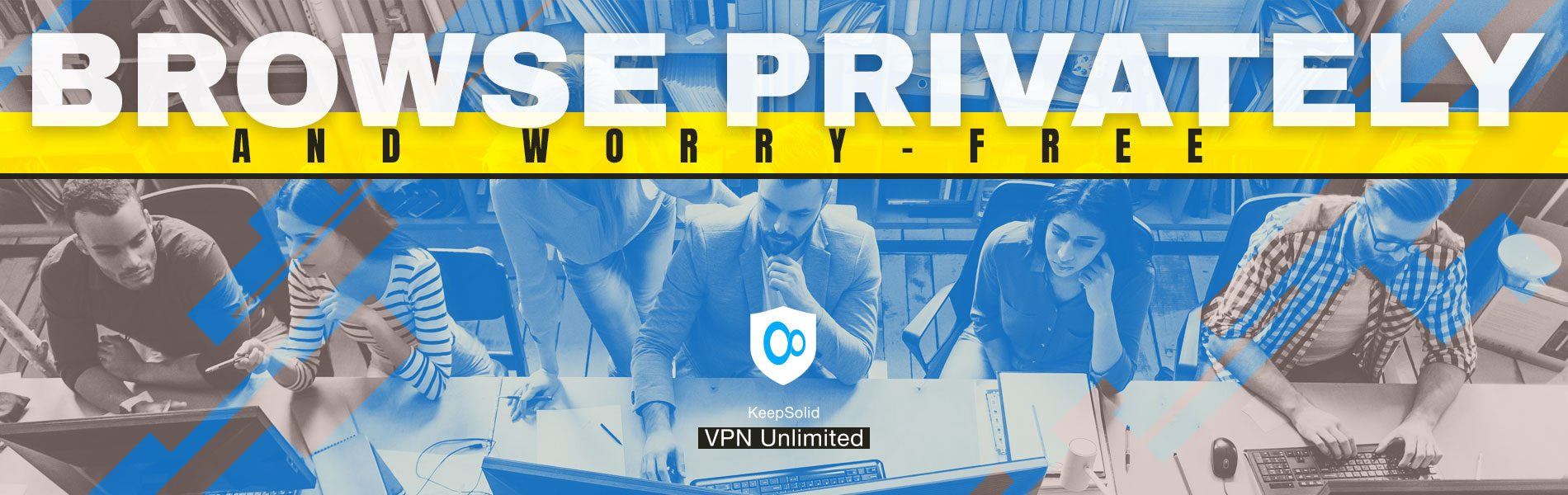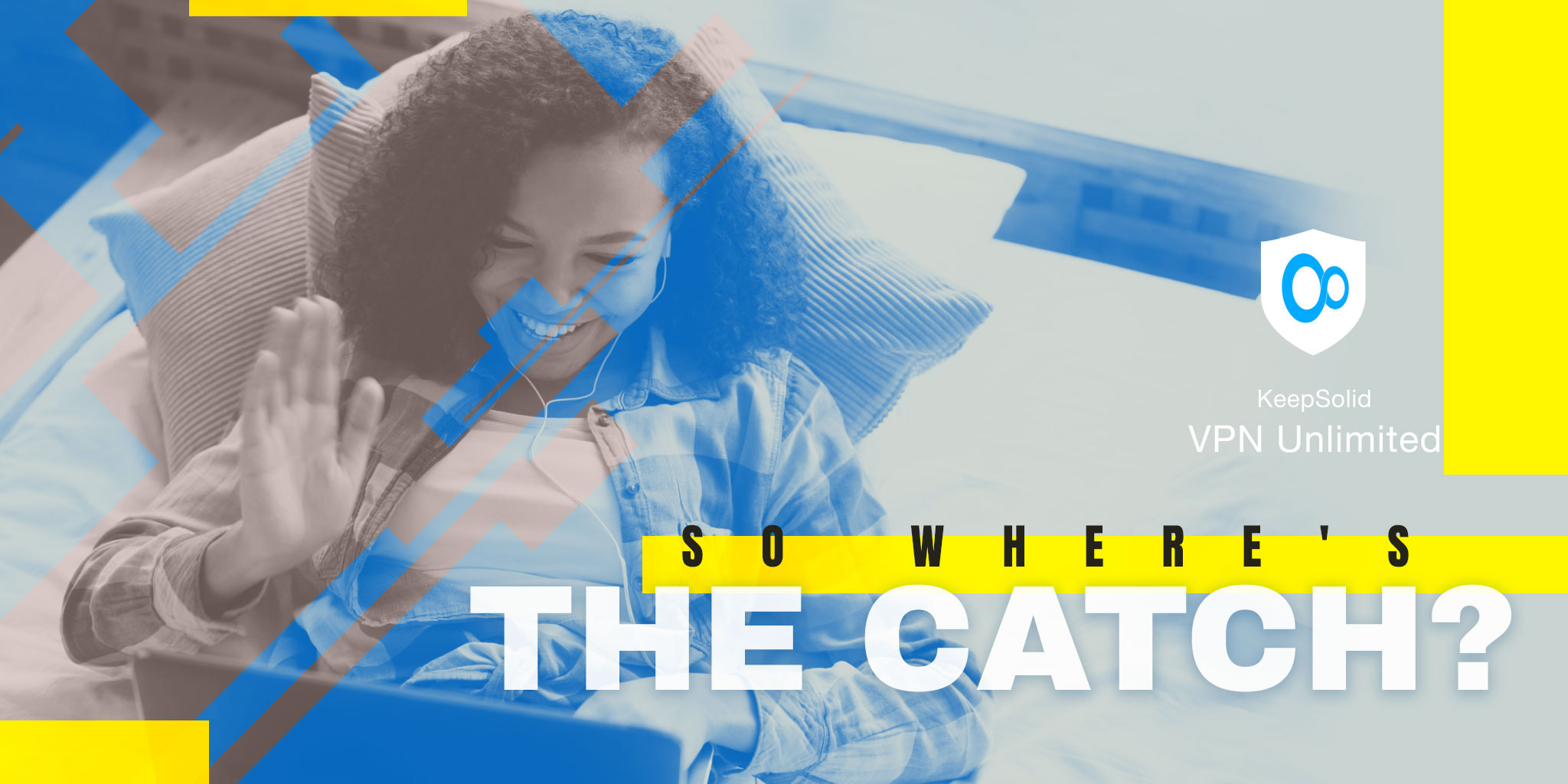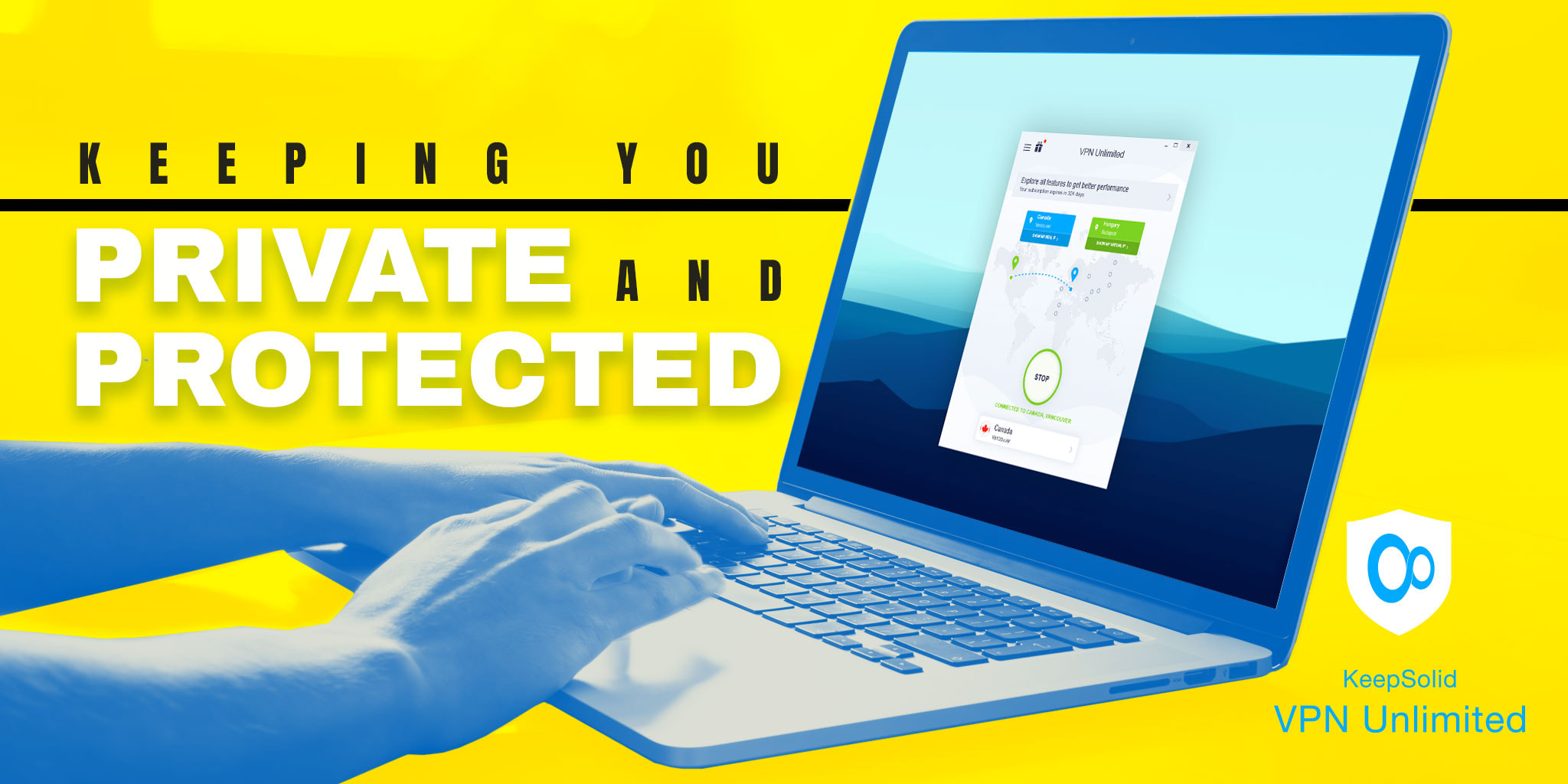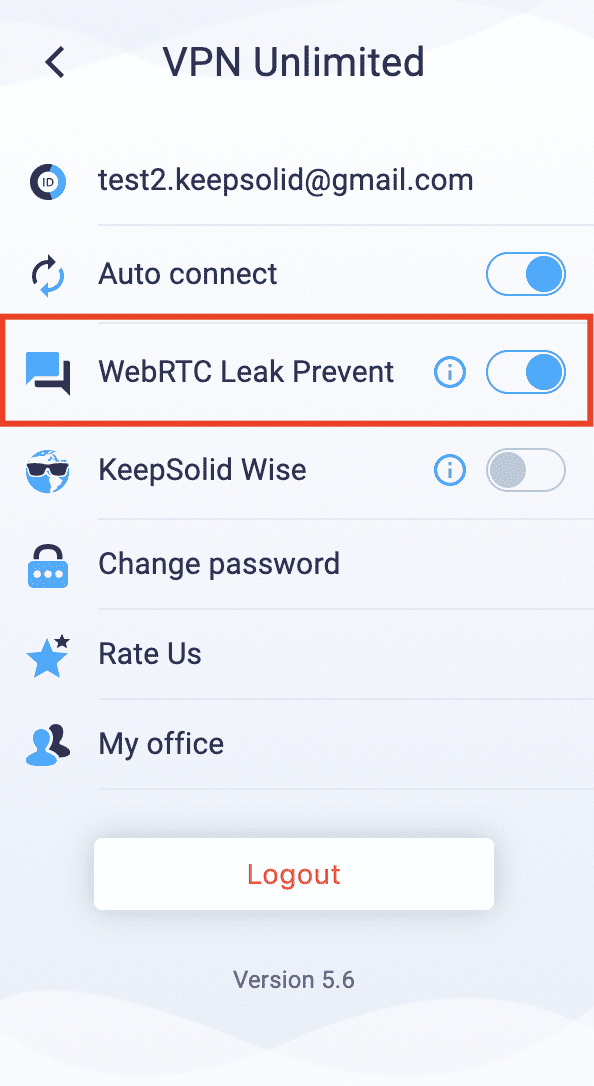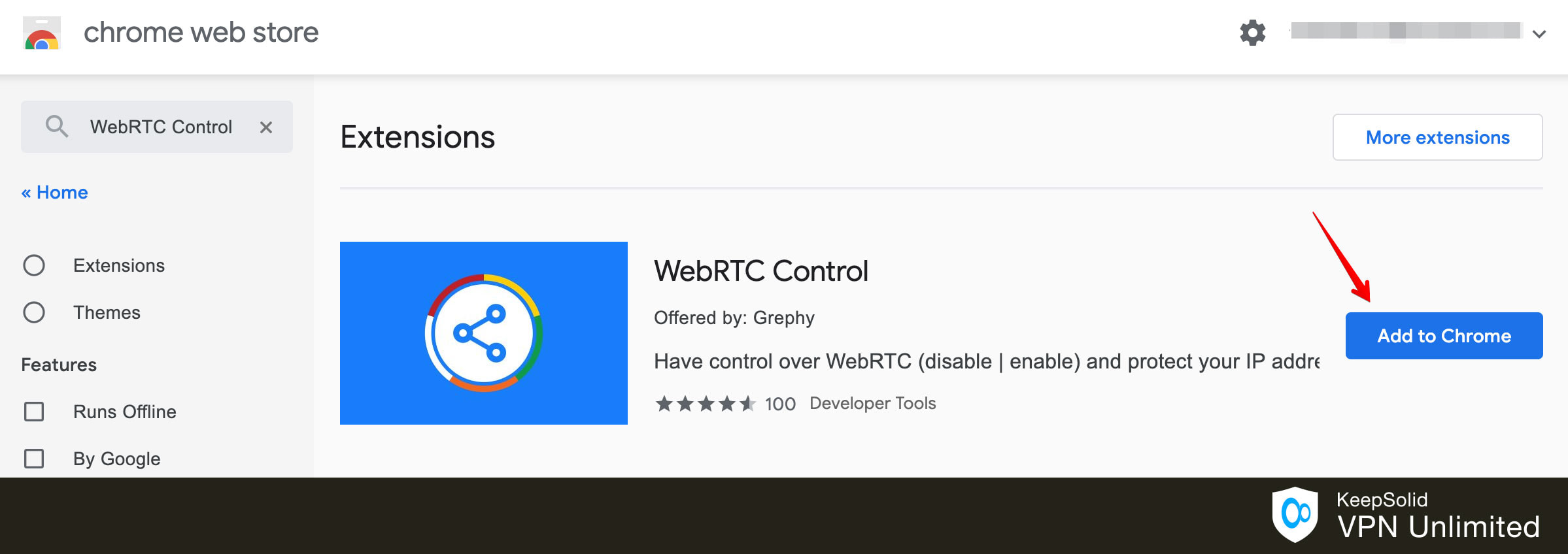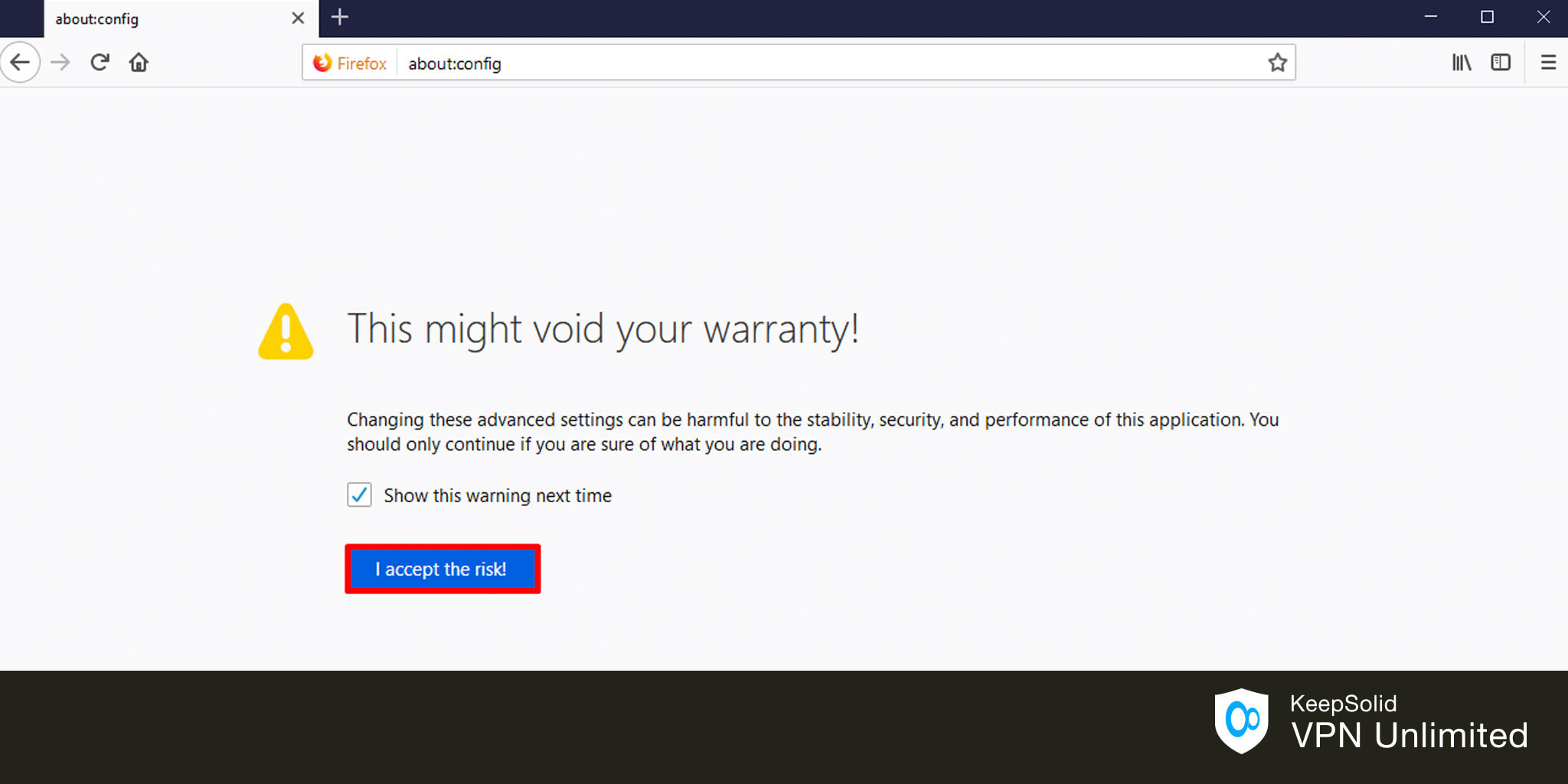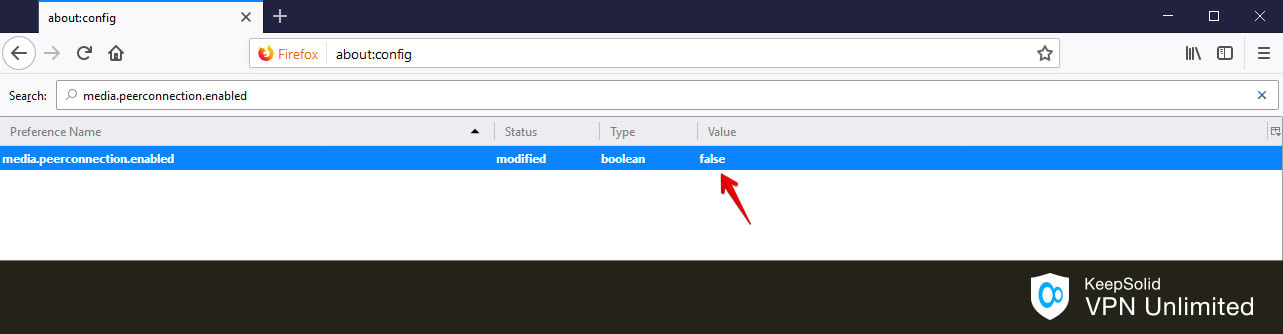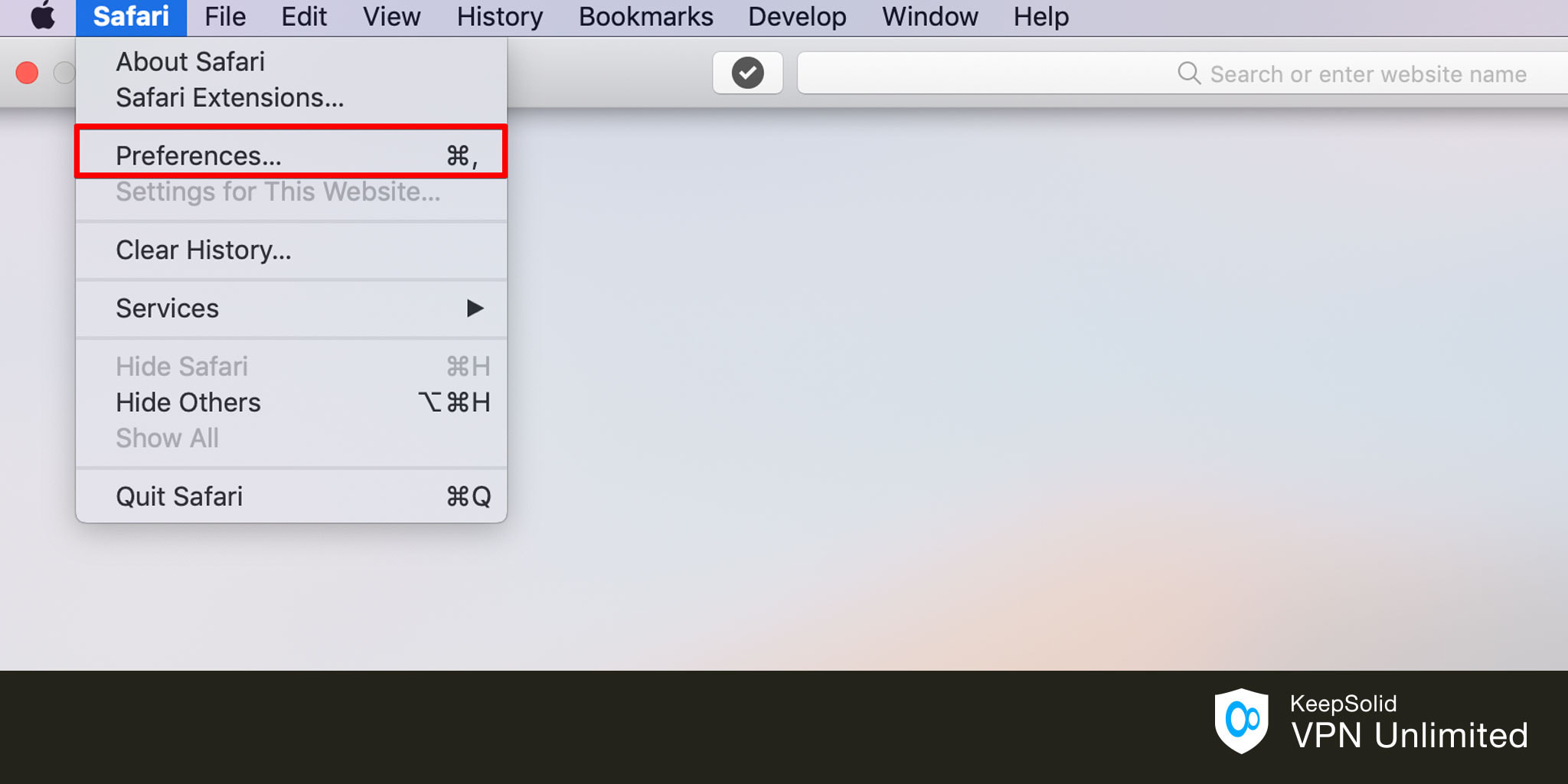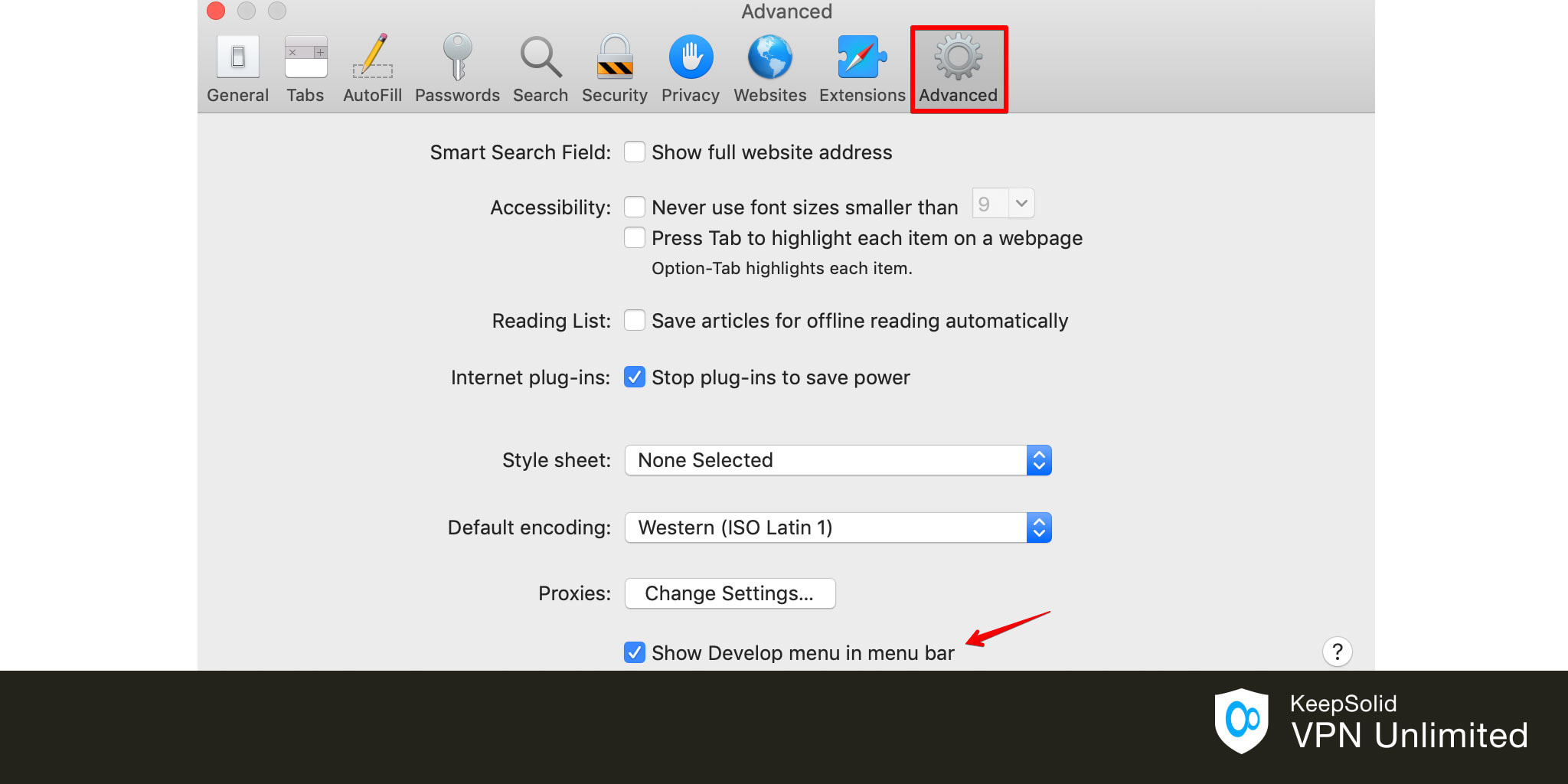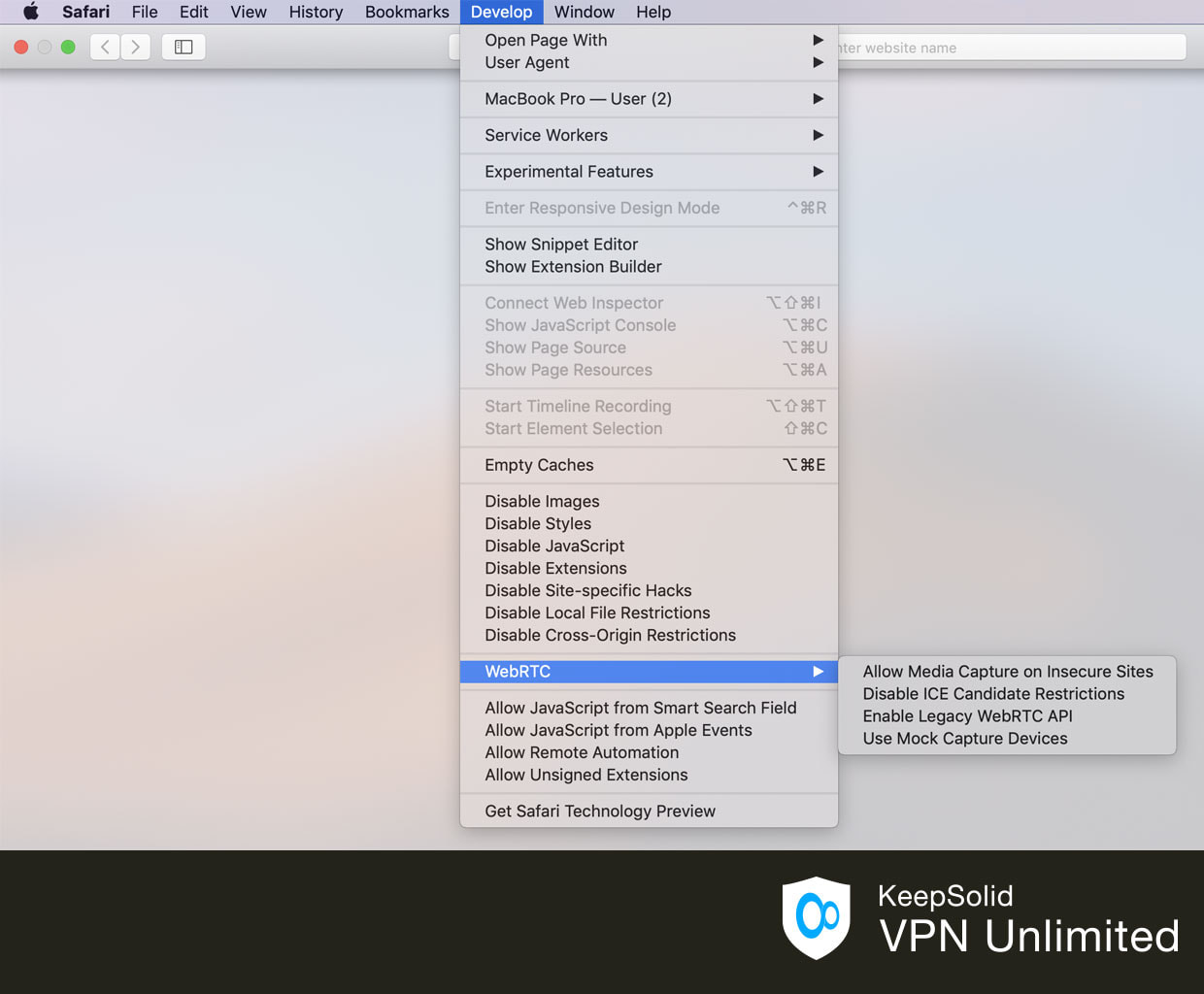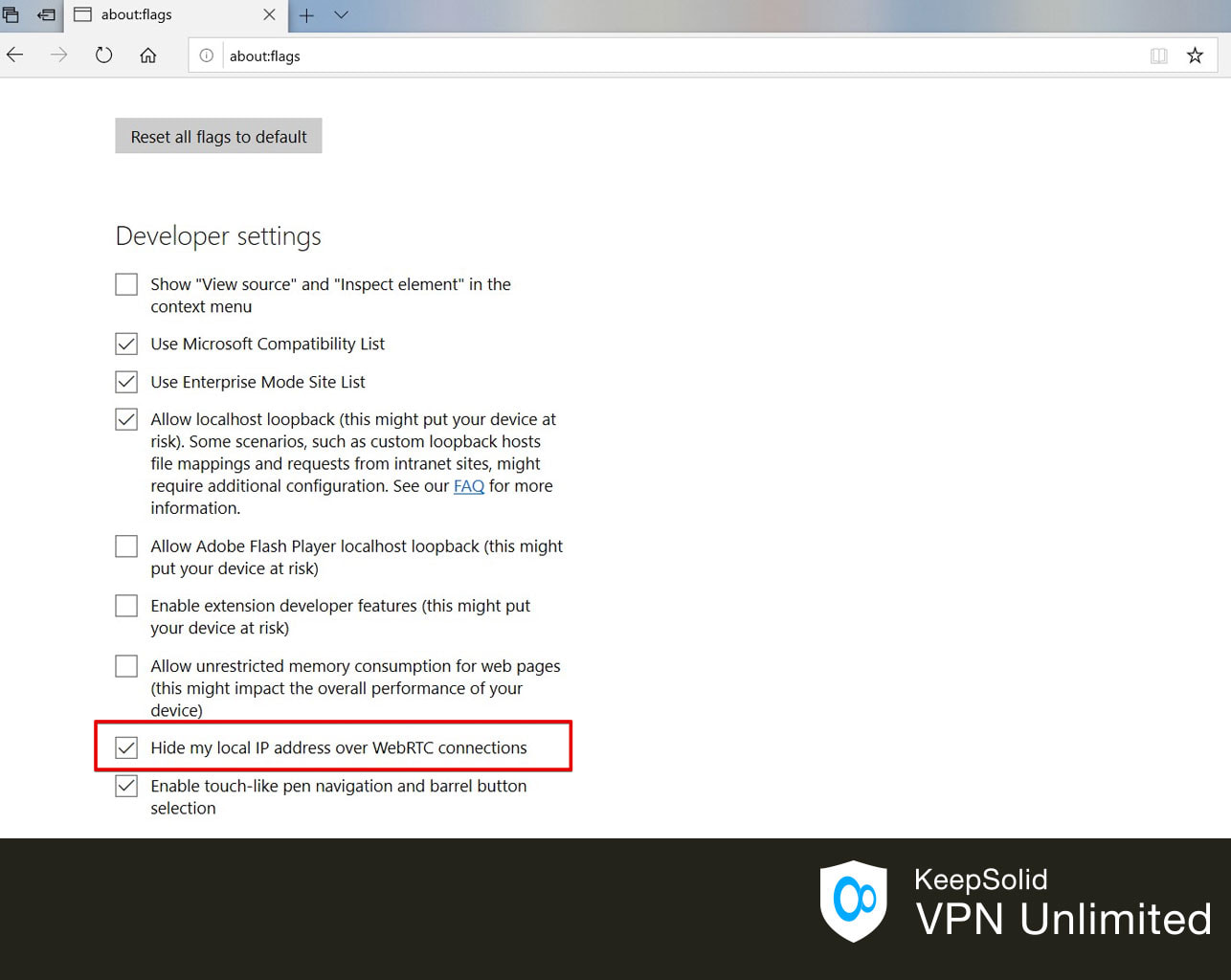Firefox блокирует webrtc?
Отключить webrtc в Chrome, Firefox, Opera
Позволяет VPN наслаждаться полностью частным и безопасным веб -серфингом? Вы определенно делаете приватный таким образом. Однако там’S предостережение. Если ваш браузер’S webrtc технологии включены, ваш IP -адрес может протекать независимо от вашего VPN. Но не беспокойтесь! Проверьте нашу статью и узнайте, что это такое, как отключить WEBRTC в вашем браузере, и убедитесь, что вы’Полностью анонимный онлайн.
Как отключить webrtc и предотвратить утечки
Пользователи VPN остерегаются: Firefox и Chrome имеют уязвимость безопасности, которая может утечь ваш IP -адрес, если вы’повторный использование полнофункционального VPN, такого как Nordvpn. Читайте дальше, чтобы узнать, что такое утечка WEBRTC, как выполнить тест WEBRTC и как вы можете защитить себя от уязвимости.
25 января 2022 года
Wremape чtenaips: 1 мин.
- Что такое утечка webrtc?
- Что такое webrtc?
- Как происходит утечка webrtc?
- Проблема с webrtc
- Как проверить на утечки Webrtc
- Как заблокировать утечки webrtc
- Хром
- Fire Fox
- Сафари
- Microsoft Edge
- Опера
Что такое утечка webrtc?
Утечка WEBRTC – это уязвимость, которая может возникнуть в веб -браузерах, таких как Firefox, Google Chrome, Brave, Opera и другие. Утечка WEBRTC представляет серьезный риск безопасности, так как она может раскрыть ваш реальный IP -адрес, когда вы’повторный подключен к некачественному VPN, который не’T Защитите вас от утечек Webrtc.
Что такое webrtc?
Webrtc (Web Realtime Communication)-это инструмент с открытым исходным кодом, который позволяет веб-браузерам сформировать одноранговые соединения в реальном времени с сайтами, которые они посещают.
Это позволяет вашему браузере Firefox, например, отправлять живые аудио и видеопроводы между вами и другим участником в режиме онлайн без необходимости загружать дополнительное программное обеспечение. Это непропритентный протокол, который позволяет любому веб-сайту подключаться и устанавливать такое соединение (с вашего разрешения).
Webrtc делает это, установив специальные каналы связи в реальном времени из браузера. Они общаются с сайтом, который вы’Посещение информации и обмена информацией (включая ваши местные и общедоступные IP -адреса).
Как происходит утечка webrtc?
Утечки WEBRTC происходят, когда каналы связи обходят ваш зашифрованный туннель, созданный с помощью VPN. В этом случае веб -сайты и онлайн -сервисы, которые вы посетите, могут увидеть ваш IP -адрес.
Проблема с webrtc
Технология WEBRTC представляет огромную уязвимость. Любой веб -сайт, который вы посещаете, может потенциально запросить и получить доступ к вашему истинному IP -адресу, несмотря на ваш VPN. Когда эта уязвимость была впервые обнаружена, она дала поставщикам VPN (включая нас самих) довольно страшно. Хуже всего то, что это является частью основной функциональности WEBRTC, так что он может’Т “зафиксированный.” Это’Пользуйте пользователя, чтобы найти способы заблокировать эти утечки или полностью отключить webrtc. Хорошо, что вы можете легко выполнить тест на утечку Webrtc. Выполнение теста – один из лучших способов профилактики утечки WEBRTC.
Poshosee -staratски
Wremape чtenain: 7 мин.
Как проверить на утечки Webrtc
Проверьте свой VPN для любых потенциальных утечек WEBRTC. Вы можете выполнить тест на утечку Webrtc, выполнив эти простые шаги:
- Отсоедините и выйдите из любого VPN, вы’повторный использование.
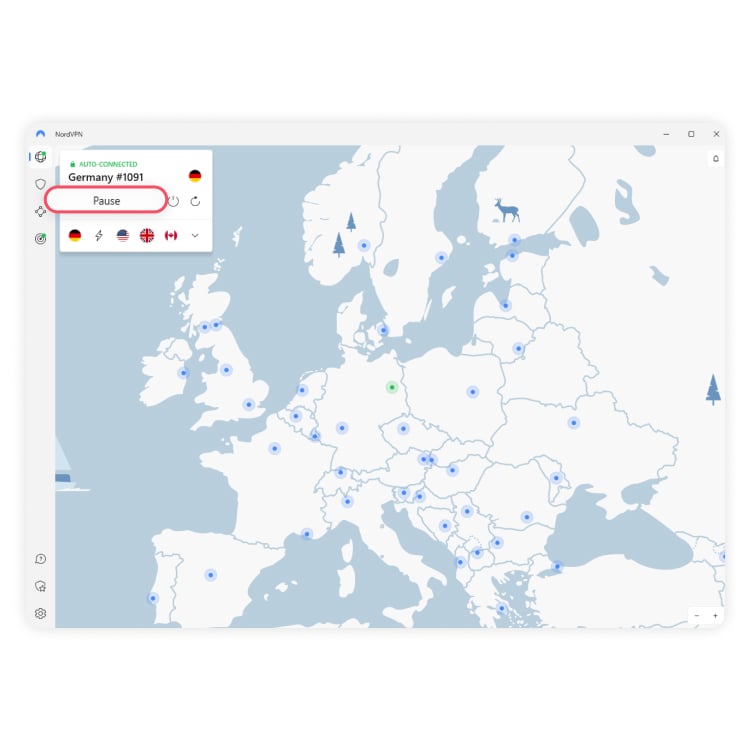
- Проверьте свой IP. Вы можете сделать это, набрав “Что у меня” В поиске Google. Вы увидите свой реальный IP -адрес, предоставленный ISP. Обратите внимание на это.

- Выйдите из браузера.
- Повторно запустите VPN и подключитесь к VPN-серверу.
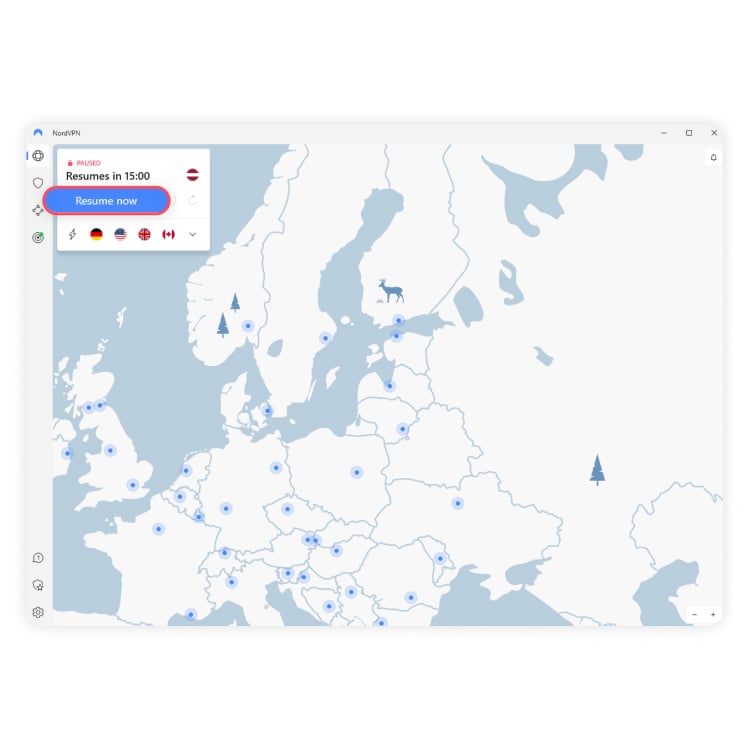
- Запустите свой браузер и посетите BrowserLeaks.компонент.
- Найдите поле тестирования утечки WEBRTC. Если ваш оригинальный IP, тот, который вы отметили, нет, вы там – вы’хорошо идти
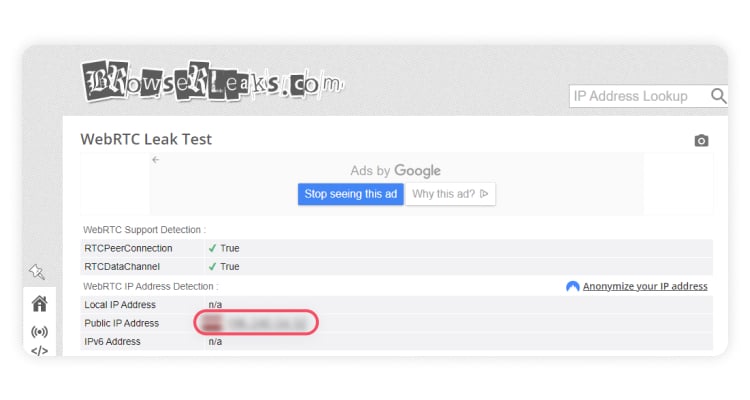
Примечание: ваш оригинальный IP обычно начинается с 10.XXX или 192.xxx или иногда альфа-ячечный IPv6).
Как заблокировать утечки webrtc
Если тест webrtc показал, что есть утечка, есть несколько способов заблокировать его. Безусловно, самый простой способ – заблокировать утечки WEBRTC, используя NORDVPN. Ли ты’Повторный использование наших обычных VPN или наших плагинов браузера для Firefox или Chrome, либо блокируют любые нежелательные утечки IP -адресов через WEBRTC, позволяя авторизованным соединениям WEBRTC продолжаться под вашим анонимным IP -адресом.
Защитите свой IP -адрес и улучшите онлайн -безопасность с помощью нажатия кнопки.
Вы также можете предотвратить утечки WEBRTC, блокируя запросы WEBRTC из вашего браузера, но этот процесс будет немного сложнее. Кроме того, в отличие от NORDVPN, блокировка утечек WEBRTC с использованием этих методов часто полностью отключает функциональность WEBRTC.
Как отключить webrtc на Chrome
Отключение WEBRTC на Chrome сложно, и мы настоятельно рекомендуем использовать расширение для этого. Что’S, потому что без расширения способ включает в себя вручную редактирование файлов настройки файлов, которые потенциально могут сделать ваш Chrome Browser неисправность, если вы делаете это неправильно.
Webrtc утечка предотвращения является ведущим расширением Chrome для предотвращения утечек WEBRTC. Как отметил разработчик, это расширение только меняет WEBRTC’Настройки безопасности и конфиденциальности – это не’T Поверните Webr
Отключить webrtc в Chrome, Firefox, Opera
Позволяет VPN наслаждаться полностью частным и безопасным веб -серфингом? Вы определенно делаете приватный таким образом. Однако там’S предостережение. Если ваш браузер’S webrtc технологии включены, ваш IP -адрес может протекать независимо от вашего VPN. Но не беспокойтесь! Проверьте нашу статью и узнайте, что это такое, как отключить WEBRTC в вашем браузере, и убедитесь, что вы’Полностью анонимный онлайн.
Как отключить webrtc и предотвратить утечки
Пользователи VPN остерегаются: Firefox и Chrome имеют уязвимость безопасности, которая может утечь ваш IP -адрес, если вы’повторный использование полнофункционального VPN, такого как Nordvpn. Читайте дальше, чтобы узнать, что такое утечка WEBRTC, как выполнить тест WEBRTC и как вы можете защитить себя от уязвимости.
25 января 2022 года
Wremape чtenaips: 1 мин.
- Что такое утечка webrtc?
- Что такое webrtc?
- Как происходит утечка webrtc?
- Проблема с webrtc
- Как проверить на утечки Webrtc
- Как заблокировать утечки webrtc
- Хром
- Fire Fox
- Сафари
- Microsoft Edge
- Опера
Что такое утечка webrtc?
Утечка WEBRTC – это уязвимость, которая может возникнуть в веб -браузерах, таких как Firefox, Google Chrome, Brave, Opera и другие. Утечка WEBRTC представляет серьезный риск безопасности, так как она может раскрыть ваш реальный IP -адрес, когда вы’повторный подключен к некачественному VPN, который не’T Защитите вас от утечек Webrtc.
Что такое webrtc?
Webrtc (Web Realtime Communication)-это инструмент с открытым исходным кодом, который позволяет веб-браузерам сформировать одноранговые соединения в реальном времени с сайтами, которые они посещают.
Это позволяет вашему браузере Firefox, например, отправлять живые аудио и видеопроводы между вами и другим участником в режиме онлайн без необходимости загружать дополнительное программное обеспечение. Это непропритентный протокол, который позволяет любому веб-сайту подключаться и устанавливать такое соединение (с вашего разрешения).
Webrtc делает это, установив специальные каналы связи в реальном времени из браузера. Они общаются с сайтом, который вы’Посещение информации и обмена информацией (включая ваши местные и общедоступные IP -адреса).
Как происходит утечка webrtc?
Утечки WEBRTC происходят, когда каналы связи обходят ваш зашифрованный туннель, созданный с помощью VPN. В этом случае веб -сайты и онлайн -сервисы, которые вы посетите, могут увидеть ваш IP -адрес.
Проблема с webrtc
Технология WEBRTC представляет огромную уязвимость. Любой веб -сайт, который вы посещаете, может потенциально запросить и получить доступ к вашему истинному IP -адресу, несмотря на ваш VPN. Когда эта уязвимость была впервые обнаружена, она дала поставщикам VPN (включая нас самих) довольно страшно. Хуже всего то, что это является частью основной функциональности WEBRTC, так что он может’Т “зафиксированный.” Это’Пользуйте пользователя, чтобы найти способы заблокировать эти утечки или полностью отключить webrtc. Хорошо, что вы можете легко выполнить тест на утечку Webrtc. Выполнение теста – один из лучших способов профилактики утечки WEBRTC.
Poshosee -staratски
Wremape чtenain: 7 мин.
Как проверить на утечки Webrtc
Проверьте свой VPN для любых потенциальных утечек WEBRTC. Вы можете выполнить тест на утечку Webrtc, выполнив эти простые шаги:
- Отсоедините и выйдите из любого VPN, вы’повторный использование.
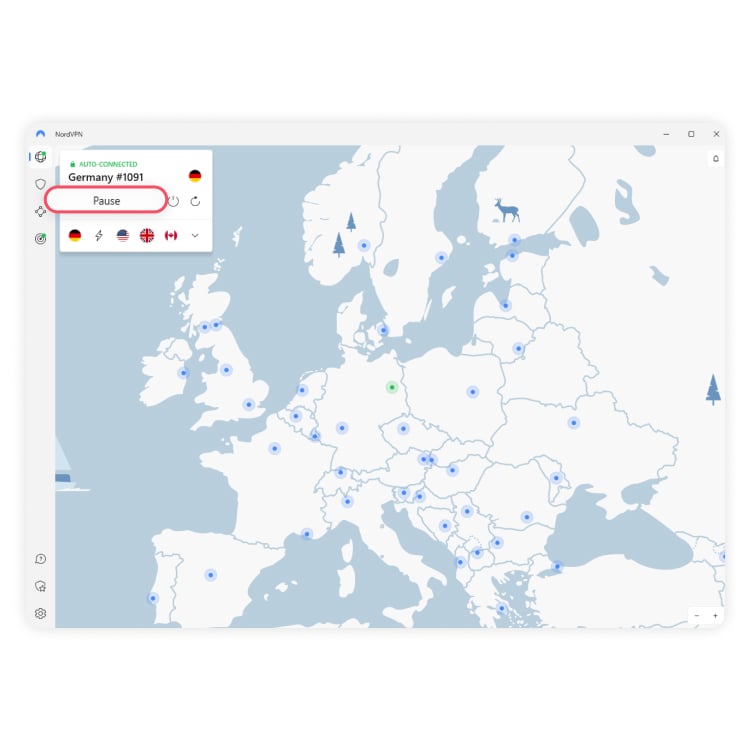
- Проверьте свой IP. Вы можете сделать это, набрав “Что у меня” В поиске Google. Вы увидите свой реальный IP -адрес, предоставленный ISP. Обратите внимание на это.

- Выйдите из браузера.
- Повторно запустите VPN и подключитесь к VPN-серверу.
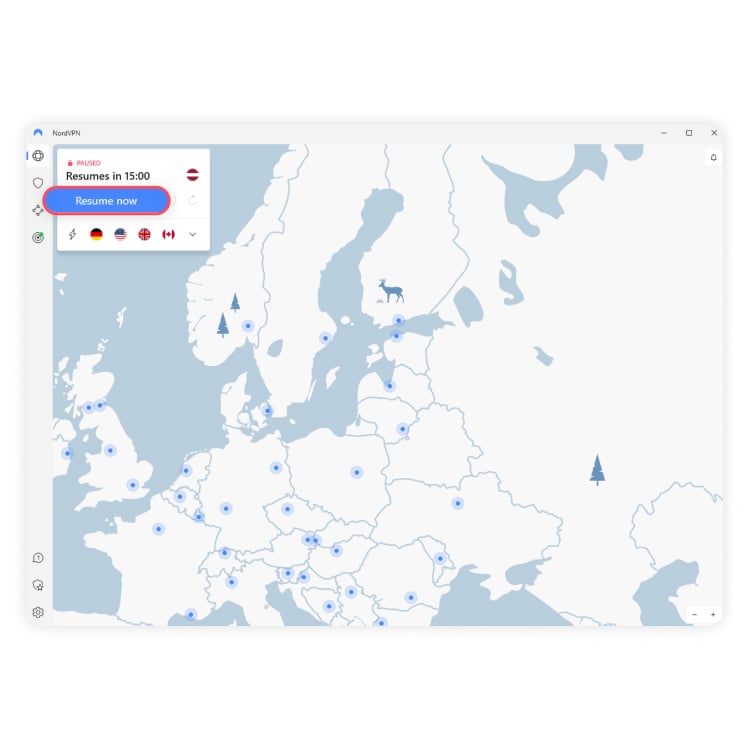
- Запустите свой браузер и посетите BrowserLeaks.компонент.
- Найдите поле тестирования утечки WEBRTC. Если ваш оригинальный IP, тот, который вы отметили, нет, вы там – вы’хорошо идти
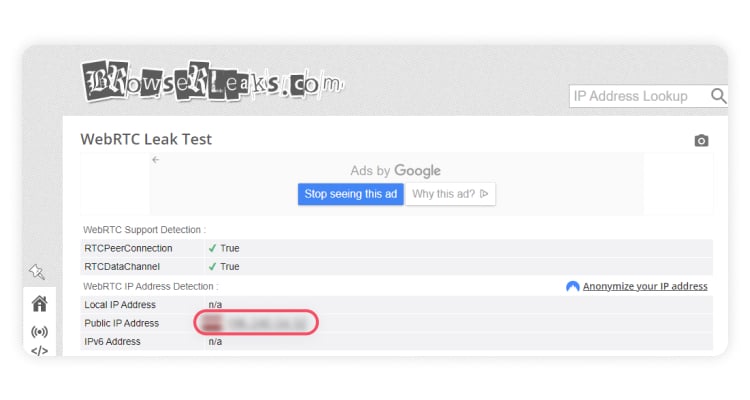
Примечание: ваш оригинальный IP обычно начинается с 10.XXX или 192.xxx или иногда альфа-ячечный IPv6).
Как заблокировать утечки webrtc
Если тест webrtc показал, что есть утечка, есть несколько способов заблокировать его. Безусловно, самый простой способ – заблокировать утечки WEBRTC, используя NORDVPN. Ли ты’Повторный использование наших обычных VPN или наших плагинов браузера для Firefox или Chrome, либо блокируют любые нежелательные утечки IP -адресов через WEBRTC, позволяя авторизованным соединениям WEBRTC продолжаться под вашим анонимным IP -адресом.
Защитите свой IP -адрес и улучшите онлайн -безопасность с помощью нажатия кнопки.
Вы также можете предотвратить утечки WEBRTC, блокируя запросы WEBRTC из вашего браузера, но этот процесс будет немного сложнее. Кроме того, в отличие от NORDVPN, блокировка утечек WEBRTC с использованием этих методов часто полностью отключает функциональность WEBRTC.
Как отключить webrtc на Chrome
Отключение WEBRTC на Chrome сложно, и мы настоятельно рекомендуем использовать расширение для этого. Что’S, потому что без расширения способ включает в себя вручную редактирование файлов настройки файлов, которые потенциально могут сделать ваш Chrome Browser неисправность, если вы делаете это неправильно.
Webrtc утечка предотвращения является ведущим расширением Chrome для предотвращения утечек WEBRTC. Как отметил разработчик, это расширение только меняет WEBRTC’Настройки безопасности и конфиденциальности – это не’T выключите webrtc.
Как отключить webrtc на Firefox
К счастью, у Firefox есть встроенный способ отключения WEBRTC. Может быть трудно найти, если вы не надеваете’не знаю, где искать, так что следуйте этим шагам!
- Писать “О: config” в планку браузера и нажмите Enter.
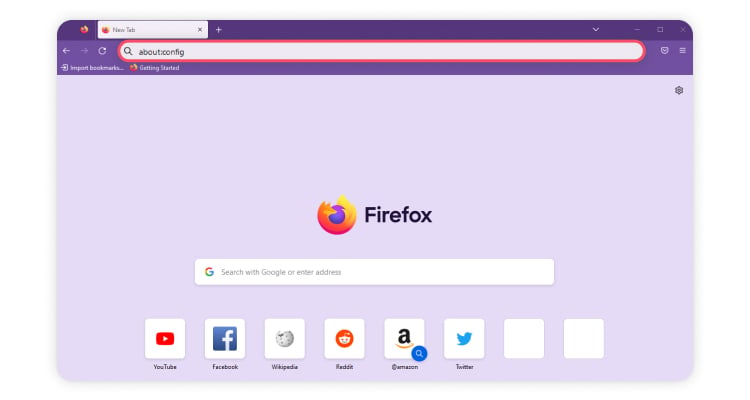
- Вам будет предложено предупреждение. Нажмите на “Принять риск и продолжить”.
- Нажмите на “Показать все”.
- Вам будет представлен длинный список настроек, большинство из которых вы, вероятно, не должны’T Touch. Чтобы найти тот, который вам нужен, введите в панель поиска в верхней части страницы: “СМИ.Peerconnection.включено”.
- Все, что вам нужно сделать сейчас, это нажмите кнопку переключения справа. Значение в середине предпочтения должно теперь отображаться как “ЛОЖЬ”.
Что’сидеть! Это отключит весь WEBRTC, поэтому он также отключит любые веб -сайты, которые используют его для предоставления своих услуг.
Как отключить webrtc на сафари
Возможна отключение WEBRTC на Safari, но вариант немного сложнее найти, чем на Firefox. Что’S, потому что WEBRTC был только недавно реализован и все еще считается экспериментальной функцией, с которой только разработчики хотели бы возиться с. Однако, если вы следуете этим инструкциям, вы’ll легко найду!
- Нажмите на “Сафари” и выберите “Предпочтения” из выпадающего меню.
- Нажать на “Передовой” вкладка и проверьте флажок, который читает “Показать меню в баре меню”.
- Нажмите на новый “Развивать” вкладка в строке меню и выберите “Экспериментальные особенности” из выпадающего меню. Прокрутите до конца. Если “Webrtc mdns cadidates” проверяется, нажмите на него, чтобы отключить его.
Что’сидеть! Ваше сафари теперь свободна от утечек webrtc. Тем не менее, это также может помешать услугам на основе WEBRTC работать в вашем браузере.
Как отключить webrtc на Microsoft Edge
Отключение WEBRTC на Microsoft Edge проще, чем отключить его в любом другом браузере. Все, что нужно, это два шага.
- Открытый край и введите в адресную строку: “О: Флаги”. Ты’быть представленным с кучей настройки.
- Прокрутить вниз и найти “Скрыть мой локальный IP -адрес над соединениями WEBRTC”. Убедитесь, что вариант включен. Перезапустите свой браузер.
Что’сидеть. Просто и легко.
Как отключить webrtc на опере
Отключение WEBRTC на Opera почти так же просто, как и на Microsoft Edge – на этот раз есть’S больше прокрутки.
- Откройте оперу и углубитесь в “Настройки” расположен слева от окна.
- Ты’LL Смотрите вариант внизу: “Конфиденциальность и безопасность”. Нажмите здесь.
- Прокрутите вниз до секции под названием “Webrtc”. Последний вариант в списке должен быть “Отключить не отправленный UDP”. Убедитесь, что он на. Перезапустите свой браузер.
Имейте в виду, что более старые версии оперы могут не иметь этой опции. Возможно, вам придется изучить различные варианты, например, расширение управления WEBRTC.
Блокировать утечки webrtc недостаточно
Блокировка утечек Webrtc – хорошее начало для обеспечения вашей активности в Интернете, но это’S недостаточно. Если вы используете nordvpn’S расширение браузера или служба VPN, чтобы заблокировать эти утечки, вы’У LL уже есть коллекция инструментов, которые помогут вам оставаться в безопасности.
Nordvpn предлагает множество полезных функций, включая нашу систему защиты угроз и переключатель убийств, чтобы предотвратить нежелательное воздействие данных. Наш премиум VPN может дать вам непревзойденные скорости в Интернете, не ставя под угрозу сильное шифрование данных.
Там’S никогда не было лучшим временем, чтобы улучшить вашу повседневную безопасность в Интернете и защитить вашу конфиденциальность. С nordvpn шифрование – это всего лишь щелчок.
Nordvpn будет держать вас в безопасности и частной онлайн. Попробуйте с нашей 30-дневной гарантией возврата денег.
Онлайн -безопасность начинается с щелчка.
Оставайся в безопасности с миром’S ведущий VPN
Отключить webrtc в Chrome, Firefox, Opera
Webrtc, в реальном времени Communication, является названием технологии, которая позволяет ее пользователям передавать данные по потоковой передаче аудио и видео среди мобильных приложений и браузеров. Интеграция такого рода технологии выходит за пределы самых жестких конкурентов, Skype.
Через WEBRTC мы смогли бросить вызов препятствию трудностей в создании индивидуальных услуг, уделяя внимание идее контекстной информации в режиме реального времени.
Как упоминалось на Forbes: Лучший провайдер VPN может справиться с вашей безопасностью очень тесно, будь то ipleak выпуск или Webrtc утечка.
Взаимодействие с видеоконференциями без каких -либо посредников, в веб -браузерах, включено с помощью WEBRTC.
К счастью для непрофессионалов, это публичный и открытый исходный код и широко рекламируется Google и особенно в команде программирования популярного веб-браузера.
Гугл Хром. Самым популярным примером WEBRTC является контакт -центр, который аккредитовает дополнительные возможности для клиентов и агентов.
Как работает Webrtc?
Пользователи, получающие доступ к нескольким веб -браузерам, благодарны за эту веб -технологию, чтобы проверить их объектом для передачи своих данных прямо друг другу.
Это не требует другого сервера для хранения и обработки данных. Вся обработка данных выполняется в рамках авторитета браузеров и мобильного применения их пользователей.
Он одобрен всеми браузерами, такими как Firefox, Chrome, Safari, Microsoft Edge, Opera и включают мобильные приложения, установленные на iOS и Android. Мобильные и настольные многопользовательские мультимедийные интерфейсы чата доступны путем авторизации WEBRTC.
Уязвимости WEBRTC
Самая большая угроза использования WEBRTC – это то, что он определяет ваш фактический IP -адрес. Когда ваше соединение идет непосредственно к любому другому пользователю, веб -сайту, браузеру или любому мобильному приложению, настройки сети находятся в стороне.
Для создания аудио-видеообщения, для браузеров необходимо торговать местными IP-адресами. Тогда почему есть необходимость отключить webrtc?
Это известное высказывание, что лучшее решение – отключить технологию WEBRTC, если вы не используете ее. WEBRTC подтверждает локальное шифрование, чтобы сохранить частные сообщения, но глаза повышаются, что это инновация менее безопасна, чем основные услуги конференций.
Это считается угрозой для пользовательских браузеров, которые могут подвергаться атакованию злонамеренных программ.
Webrtc утечка тест
У webrtc есть слабость, чтобы утечь ваш фактический IP -адрес на сайты, которые вы посещаете. Это угроза для любого, кто использует VPN, и не отставать от конфиденциальности в Интернете без раскрытия их реального IP -адреса.
Хорошо известные браузеры, например, Chrome и Firefox, webrtc.
Чтобы посмотреть, протекают ли ваш webrtc или нет, просто запустите тест WEBRTC через инструмент WEBRTC, и он раскрыт вам, что либо элемент уполномочен в вашей программе, либо нет.
Чтобы проверить это, подключите VPN и запустите тест на утечку WEBRTC. Утечка будет идентифицирована, когда будет показан фактический IP -адрес.
Решение WEBRTC
Используйте VPN для скрытия вашего IP -адреса. Наиболее вероятным обстоятельствам будет обнаружен только локальный IP -адрес, назначенный VPN.
Одна из основных причин, по которой интернет -пользователи отключают WEBRTC, заключается в том, что он вытекает с IP -адресами пользователей, подключенных онлайн в режиме реального времени. Таким образом, там’S эта лазейка существует при использовании VPN, который утечкает IP -адреса.
Если вы будете использовать прокси, его опасность будет заключаться в том, что он выяснит ваш фактический IP -адрес для прокси -сервера или IP -адреса VPN -сервера, если вы получите его через VPN Plus Chain.
Еще одна цель – отключить WEBRTC во время просмотра прокси -сервера, заключается в том, что он снижает его эффективность. Поэтому это один популярный фактор для отключения WEBRTC.
Никто из браузера не поможет вам скрыть ваш реальный IP -адрес, так как WEBRTC обнаружит его. Тор обычно используется для просмотра веб -сайтов, относящихся к глубокой сети и в глубокой сети, там’S ничего нормального. Там проводятся транзакции, которые пропускают ваш IP -адрес.
Короче говоря, ни VPN, ни прокси -сервер, и ни анонимное инновация, такая как браузер Tor, не могут спасти вас от таких уязвимостей. Это приводит к единственному решению всех проблем: отключить webrtc и начать.
Как отключить webrtc в браузерах
Нажмите на браузер, который вы хотите прочитать о том, как отключить WEBRTC для облегчения навигации.
Отключить webrtc в Chrome
- Идти к ‘Настраивать и контролировать‘ Тогда таб ‘Больше инструментов‘ Под разделом нажмите ‘Расширения‘.
2. Прокрутите вниз и нажмите ‘Получите больше расширений‘.
3. Идти к ‘Панель поиска‘ В левом углу и введите ‘Управление WEBRTC‘.
4. Нажимать “Добавить в Chrome.5. Нажмите на ‘Добавить расширение‘.
6. Активируйте плагин. Икона ‘Плагин webrtc‘ должен повернуть синий, чтобы заблокировать.
Отключить webrtc в Firefox
Mozilla Firefox является единственным браузером, который позволяет отключить webrtc без установки дополнительных плагинов. Если вы не используете объект WEBRTC, легко полностью его отключить. Когда там’S необходимость его использовать периодически более уместна для установки плагина для Firefox.
Чтобы отключить webrtc в Firefox, войдите в ‘О: config‘ текст в адресной строке и нажмите Enter.
- Теперь нажмите ‘Я принимаю риск!‘.
Следуйте по следующим шагам:
- Дальше ввести ‘СМИ.Peerconnection.включено‘ На строке поиска и нажмите Enter.
- ‘Щелкните правой кнопкой мыши‘ в списке линии и выберите переключение.
3. Webrtc отключен в Chrome.
Конфигурация через управление плагином webrtc
Если webrtc включен, переверните настройки ‘На‘ и ‘Выключенный‘ Займет много времени, поэтому установите плагин, который поможет вам выключить WEBRTC за один щелчок.
- Идти к ‘Открытое меню‘ Затем нажмите влево, в правом углу появится слайдер.
- Нажмите ‘Надстройки‘ вариант.
1. Выберите ‘Поиск‘ раздел.
2. Введите имя плагина в поле поиска: ‘Управление WEBRTC‘.
3. Нажать на ‘Установить‘ кнопка.1. Однажды ‘Плагин webrtc‘ получает активацию, значок плагина выходит из ‘синий, чтобы заблокировать.
Отключить webrtc в операции
- Перейти к галерее расширений.
2. Введите имя плагина в поле поиска: управление WEBRTC.
3. Нажмите на плагин.4. Нажмите «Добавить в оперу».
5. Активируйте плагин, который должен повернуть синий, чтобы заблокировать WEBRTC.
Отключить webrtc в Safari и Microsoft Edge
Все браузеры, упомянутые в заголовке, не внедряют технологию WEBRTC. Итак, случайно, Webrtc отключен по умолчанию.
Отключить webrtc в Srware Iron
Этот конкретный браузер основан исключительно на Google Chrome. Теперь, согласно инструкции Google Chrome, установите плагин управления WEBRTC.
Отключить webrtc в Yandex
1. Перейти к разделу «Расширения».
2. Прокрутите вниз, чтобы нажать на каталог расширения браузера Yandex.
3. Введите имя плагина в поле поиска: управление WEBRTC.
4. Нажмите на плагин и установите.5. Нажмите «Добавить в браузер яндекса».
6. Нажмите на расширение добавить.
7. Активируйте плагин. Значок плагина должен повернуть синий, чтобы заблокировать WEBRTC.
Как отключить webrtc
Энди Волбер – бывший писатель Lifewire, который пишет о технологиях 15+ лет. Его фокус – G Suite, iOS и некоммерческие секторные приложения.
Обновлено 2 декабря 2020 года
В этой статье
Перепрыгнуть в раздел
WEBRTC облегчает людям общение между браузерами, без необходимости установить дополнительное программное обеспечение. Webrtc позволяет вам говорить, видео конференцию или делиться файлами с другими людьми.
Webrtc может разоблачить устройство’S локальные и общедоступные интернет -адреса, даже если вы затеняете местоположение вашего устройства с виртуальной частной сетью (VPN). Это называется утечкой WEBRTC, так как он протекает частную информацию. Как только рекламодатель или хост веб -сайта узнает общедоступный интернет -адрес устройства, они могут определить регион, город и интернет -поставщик, связанный с этим адресом.
Если вам не нужен WEBRTC, отключить или ограничить его в своем браузере. Вы можете предотвратить утечку WEBRTC во многих, но не все, современные браузеры.
Проверьте свой браузер на утечку WEBRTC
Откройте браузер, который вы используете, и перейдите на https: // browserleaks.com/webrtc. Эта страница проверяет браузер на утечки WEBRTC и отображает три категории информации.
- Если сайт отображается Истинный Рядом с DataChannel RTCPeerConnection и RTC браузер поддерживает WEBRTC.
- Если система отображает какие -либо номера рядом с общедоступным IP -адресом или адресом IPv6, эти номера являются интернет -адресами устройства.
- Раздел Media Devices WEBRTC может отображать информацию о микрофоне и камере устройства.
После того, как вы внесете какие -либо изменения настройки, перечисленные ниже, вернитесь к https: // browerleaks.com/webrtc страница, чтобы проверить влияние изменения.
Как отключить webrtc в Firefox
Из всех современных браузеров Firefox – единственный, который позволяет вам полностью отключить WEBRTC.
- Открыть Firefox, затем введите О: config где вы обычно набираете веб -адрес и нажимаете Входить (или в некоторых системах, Возвращаться).
Дважды щелкните СМИ.Peerconnection.включено ряд. Строка отображается в тексте жирного шрифта, а значение изменяется на false, что указывает на то, что соединения сверстников отключены.
Дважды щелкните СМИ.Навигатор.включено ряд. Строка отображается жирным шрифтом, а значение изменяется на FALSE, что указывает на навигацию устройства отключена.
Как заблокировать WEBRTC в Chrome, Firefox и Opera
Вы можете заблокировать WEBRTC расширением браузера, управление WEBRTC. Расширение доступно для установки в Chrome, Firefox и Opera.
- Откройте браузер и перейдите к https: // mybrowseraddon.com/webrtc-контроль.HTML.
Выберите значок для вашего браузера (например, Chrome, Firefox или Opera).
Значок расширения отображается в верхнем правом углу браузера.
Как заблокировать WEBRTC в новой версии Microsoft Edge
Новые версии Edge включают функцию конфиденциальности, которая блокирует ваш локальный IP -адрес над WEBRTC. Это просто включить и защищать от большинства утечек без необходимости расширения.
- Открытый край.
Прокрутите вниз и выберите Скрыть мой локальный IP -адрес над WEBRTCсоединения флажок.
Появится уведомление, которое говорит вам перезапустить браузер. Закрыть краю и снова откройте его. Повторите тест утечки браузера, чтобы убедиться, что WEBRTC больше не протекает ваш IP.
Блокировать webrtc на краю с расширением
Новая версия Microsoft Edge также поддерживает расширения Chrome. Подобно тому, как Chrome, Firefox и Opera, новая версия Microsoft Edge зависит от кода ядра Chromium с открытым исходным кодом, поэтому расширение работает со всеми этими браузерами.
- Откройте новую версию Microsoft Edge и перейдите на https: // mybrowseraddon.com/webrtc-контроль.HTML.
Появится подсказка и сообщает вам, что вы можете добавить расширения из веб -магазина Chrome в Microsoft Edge. Выбирать Разрешить расширения из других магазинов.
Предотвратить утечки WEBRTC в любом браузере с VPN
Некоторые браузеры не предлагают никакого способа отключить webrtc. Например, по состоянию на июнь 2019 года нет встроенного способа отключения WEBRTC в текущих версиях сафари на ноутбуках или настольных компьютерах. Вы также не можете отключить WEBRTC на мобильных устройствах в Safari на iOS или в Chrome на Android. Microsoft не позволяет вам отключить ORTC, их альтернатива WEBRTC в версиях Microsoft Edge (те, которые не основаны на хроме).
Вы можете рассмотреть виртуальную частную сеть (VPN) для защиты от утечек WEBRTC. VPN не отключит WEBRTC, но может скрыть ваше местоположение. Например, вы можете быть в Чикаго и решите включить VPN -соединение, проходящее через Лос -Анджелес. IP -адрес, о котором сообщается в WEBRTC, появится как адрес в Лос -Анджелесе, а не в Чикаго.
Большинство, но не все, VPN Services защищает ваше местоположение при использовании WEBRTC таким образом, когда включено. Проверьте у своего провайдера VPN. Если у вас нет VPN, ознакомьтесь с лучшими поставщиками услуг VPN, чтобы найти услугу, которая работает для вас. Кроме того, расширение Hrome Limiter WEBRTC может работать в сочетании с VPN для защиты конфиденциальности вашего интернет -адреса.
Конфиденциальность в Интернете без утечек: как отключить WEBRTC в Chrome и других браузерах
Позволяет VPN наслаждаться полностью частным и безопасным веб -серфингом? Вы определенно делаете приватный таким образом. Однако там’S предостережение. Если ваш браузер’S webrtc технологии включены, ваш IP -адрес может протекать независимо от вашего VPN. Но не беспокойтесь! Проверьте нашу статью и узнайте, что это такое, как отключить WEBRTC в вашем браузере, и убедитесь, что вы’Полностью анонимный онлайн.
- Что такое технология webrtc
- Уязвимость WEBRTC
- Как отключить webrtc в Chrome
- Как отключить webrtc в операции
- Как отключить webrtc в Firefox
- Как отключить webrtc в сафари
- Как отключить webrtc в Microsoft Edge
Что такое технология webrtc
Webrtc означает общение в режиме реального времени в режиме реального времени. Это инструмент с открытым исходным кодом, который позволяет прямой связи P2P внутри веб-страницы, что устраняет необходимость установить дополнительные плагины или программы. Например, с WEBRTC вы можете получить видеоконференции по веб -браузерам без каких -либо посредников.
Аудио и видео коммуникации, проводимые с помощью WEBRTC, имеют высочайшее качество. Что’Более того, технология WEBRTC для обмена и коммуникации P2P использует меньшую полосу пропускания и имеет низкую задержку.
Уязвимость WEBRTC
Webrtc довольно полезен, без сомнения, так как эта технология значительно улучшает общение браузера-браузер. Однако это не’t, без недостатков.
Даже если ты’Повторный использование VPN, WEBRTC может подвергнуть вашу конфиденциальность в Интернете, раскрыв свой реальный IP -адрес. Многие пользователи даже не знают, что webrtc включен, как это’S включен по умолчанию во многих браузерах, включая Chrome, Opera и Firefox.
Эта уязвимость представляет большую угрозу для пользователей VPN, которые обеспокоены своей конфиденциальностью в Интернете и не будут’Не хочу, чтобы их настоящий IP -адрес был раскрыт каким -либо образом.
Как обнаружить утечку WEBRTC
Чтобы проверить, протекают ли ваш IP -адрес через WEBRTC, подключитесь к VPN -серверу и запустите тест утечки WEBRTC. Как указано в Ваши IP -адреса – обнаружение WEBRTC Раздел веб -сайта, если вы’повторно подключен к VPN, и все еще может видеть ваш провайдер’S IP, затем ваша система протекает запросы WEBRTC.
И наоборот, если вы можете увидеть только IP -адрес выбранного VPN -сервера, ваш веб -серфинг является частным и защищен ��
Как предотвратить утечку WEBRTC
Есть несколько способов избежать протекания вашего IP -адреса через WEBRTC. Самым простым является использование надежного VPN, который блокирует утечки WEBRTC, такие как HeartSolid VPN Unlimited. Служба VPN By KeepSolid надежно шифрует интернет -трафик и защищает ваш реальный IP -адрес и все конфиденциальные данные.
Расширение Heapsolid vpn Unlimited предоставляет простой способ отключить протокол WEBRTC в вашем браузере, что позволяет вам наслаждаться максимальной анонимностью и конфиденциальностью.
Отключить утечку WEBRTC с помощью HeporSolid VPN Unlimited Extension
Встроенная функция, которая блокирует утечки WEBRTC в расширении VPN Unlimited, довольно прост в использовании. Следуйте этим простым шагам:
- Откройте Add-On VPN с помощью KeepSolid и войдите в систему.
- Перейдите в меню, нажав
значок в верхнем левом углу.
Включить Webrtc утечка предотвращает функция на случай, если он был отключен.
Выключите webrtc в своем браузере
Еще один способ избежать утечек WEBRTC – отключить запросы WEBRTC в вашем браузере. Этот процесс немного сложнее, и инструкции будут варьироваться в зависимости от вашего браузера.
Как отключить webrtc в Chrome
К сожалению, Google Chrome не делает’T есть встроенные настройки, чтобы позволить его пользователям отключить утечки WEBRTC. Поэтому вы’LL необходимо установить специальное расширение в хромированном магазине для этого, как утечка WEBRTC, управление WEBRTC или простой блок WEBRTC.
Процесс аналогичен добавлению любого другого расширения в ваш браузер Google Chrome:
- Откройте Hrome Web Store и найдите необходимое расширение: Webrtc Leak Prevention, управление WEBRTC или простой блок WEBRTC.
- Нажимать Добавить в Chrome и подтвердите установку, нажав Добавить расширение.
Как отключить webrtc в операции
Подобно Chrome, Opera Browser требует специального дополнения для отключения WEBRTC:
- Открыть страницу Addons Opera и поиск любого из этих расширений: Webrtc утечка предотвращает, управление Webrtc или простой блок Webrtc.
- Нажмите на необходимое дополнение и нажмите Добавить в оперу.
- Активируйте дополнение, чтобы отключить WEBRTC в вашем браузере оперы.
Как отключить webrtc в Firefox
Если вы’Пользователь Firefox, не нужно устанавливать стороннее расширение. Отключите webrtc напрямую в браузере’S настройки:
- В адресной панели или в вашем браузере Mozilla Firefox, тип О: config и пресс Входить.
- Нажимать Я принимаю риск! на экране предупреждения, который появляется.
- Тип СМИ.Peerconnection.включено В базе поиска под адресной панелью.
- Дважды щелкните результат поиска, чтобы изменить Ценить колонна до ЛОЖЬ.
Как отключить webrtc в сафари
- Нажмите Сафари меню и перейти к Предпочтения В выпадающем меню.
Перейти к Передовой вкладка и установите флажок, в котором читается Показать меню в баре меню.
Найди Развивать вкладка в строке меню и перейти к Webrtc опция в раскрывающемся меню. В случае Включить Legacy Webrtc API проверяется, нажмите на него, чтобы отключить.
Как отключить webrtc в Microsoft Edge
Microsoft Edge не позволяет полностью отключить webrtc. Тем не менее, его настройки позволяют вам остановить его от раскрытия локального IP -адреса. Вот шаги, чтобы следовать:
- Тип О: Флаги В адресной панели и прессе Входить.
- Установить флажок перед Скрыть мой локальный IP -IP -адреса.
Последние слова о том, как оставаться полностью частным онлайн
Несмотря на преимущества, которые технология WEBRTC приносит на таблицу, рекомендуется отключить эту функциональность в вашем браузере, чтобы не подвергать вашему риску конфиденциальность в Интернете. Следуйте простым инструкциям выше, чтобы отключить WEBRTC в вашем браузере, подключитесь к HeartSolid VPN Unlimited Servers и в частном и надежно серфинг с нами!

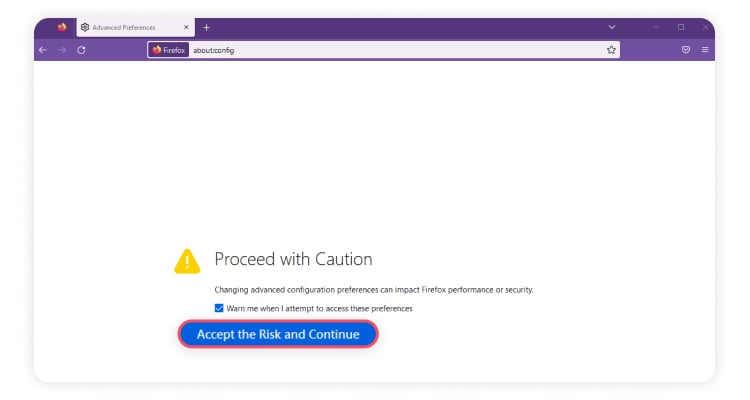
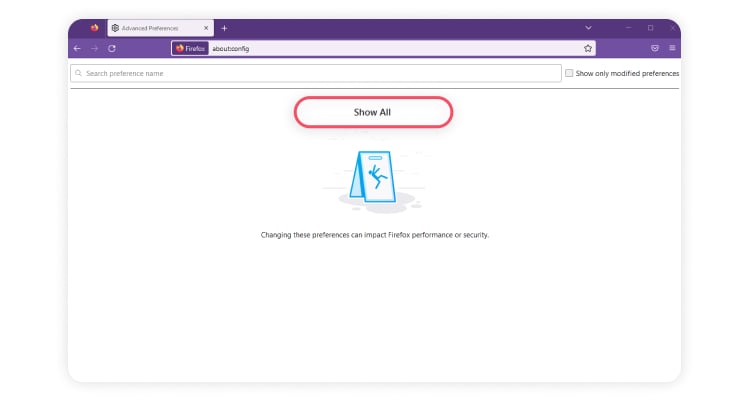
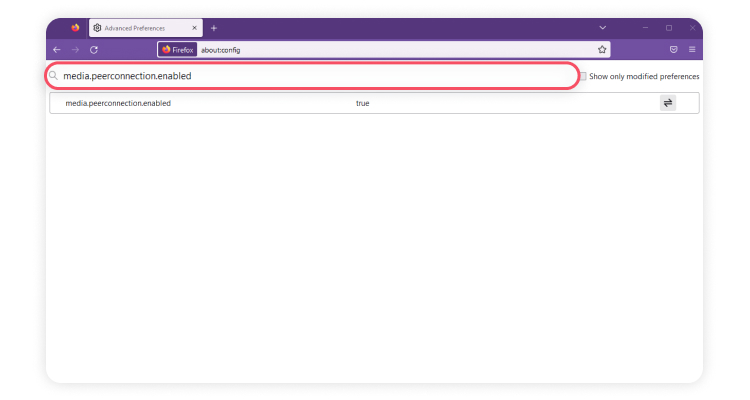
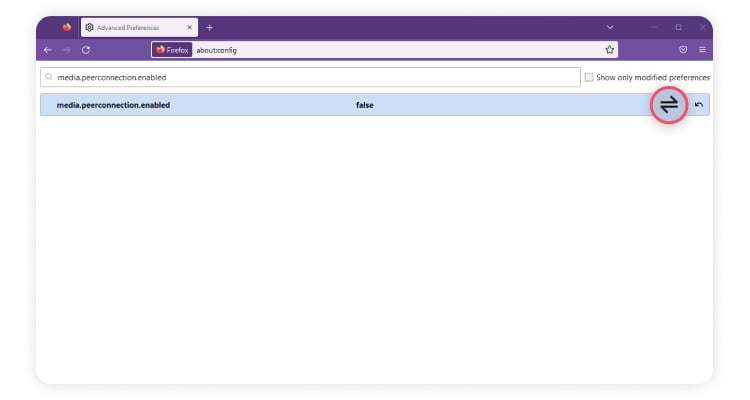
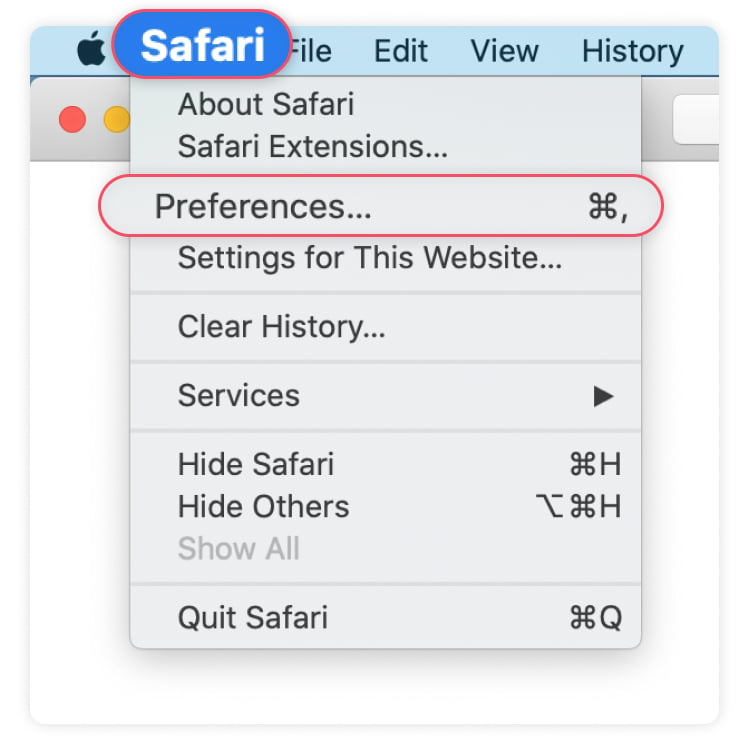
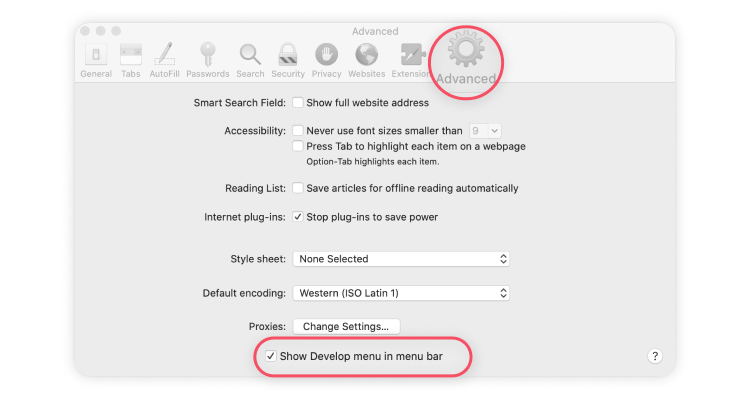
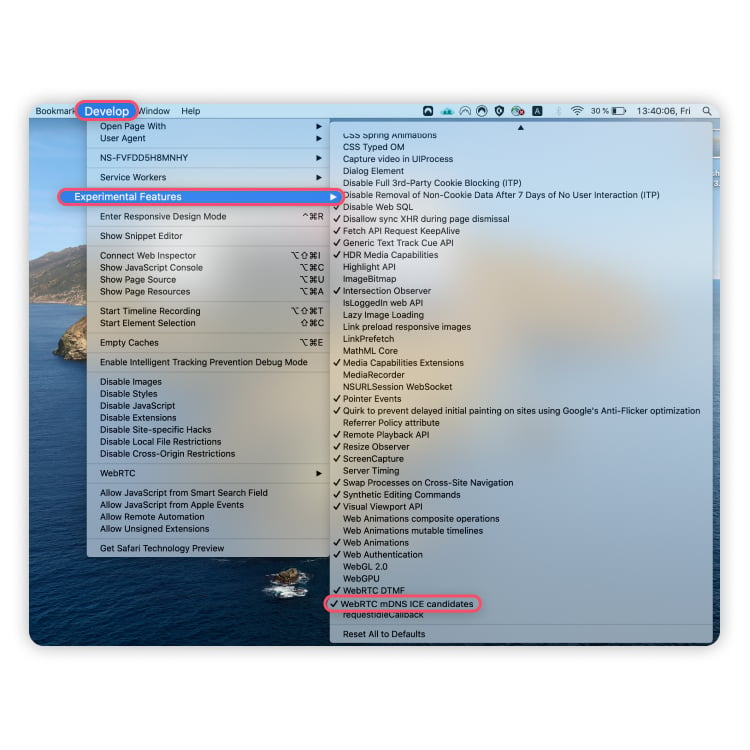
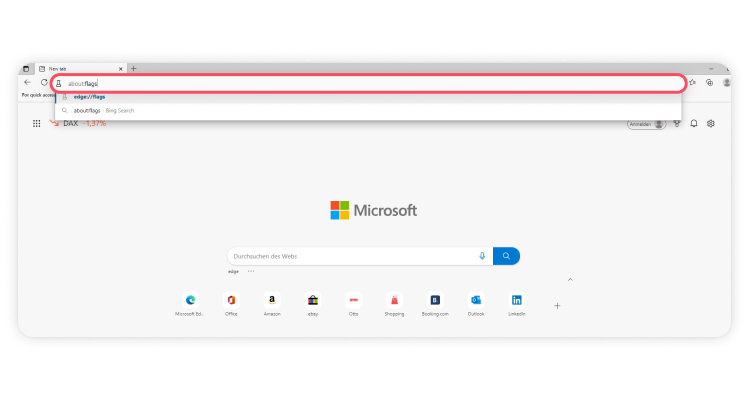
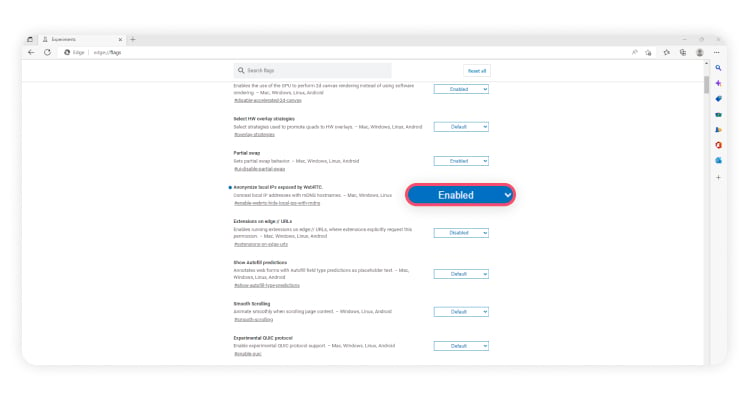
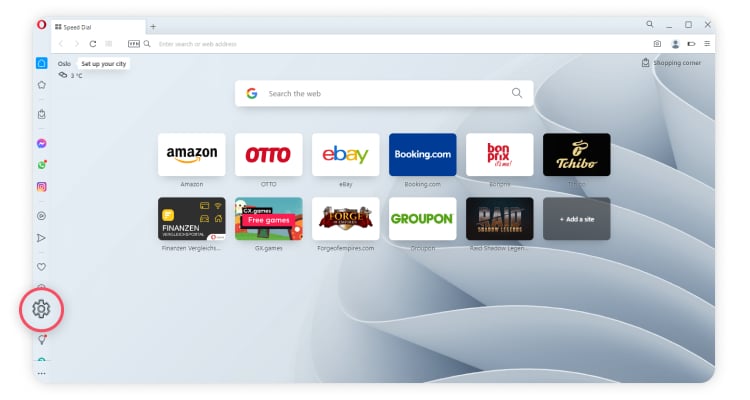
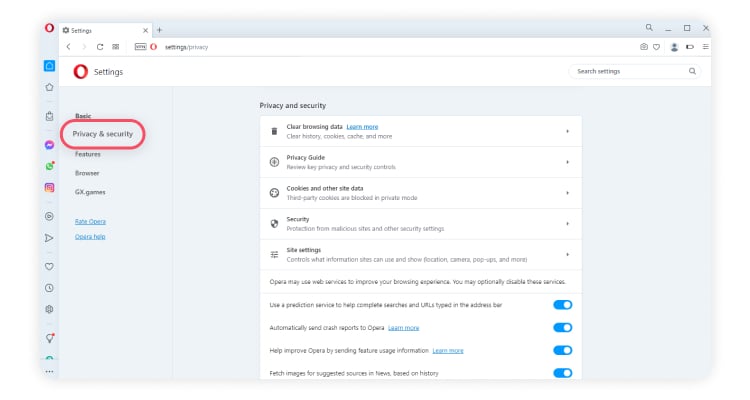
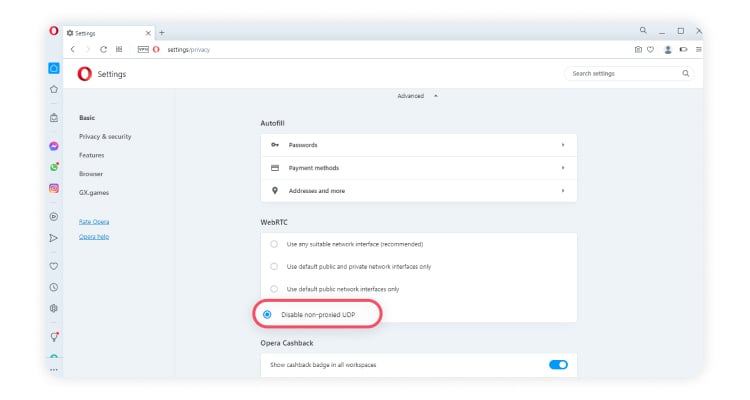



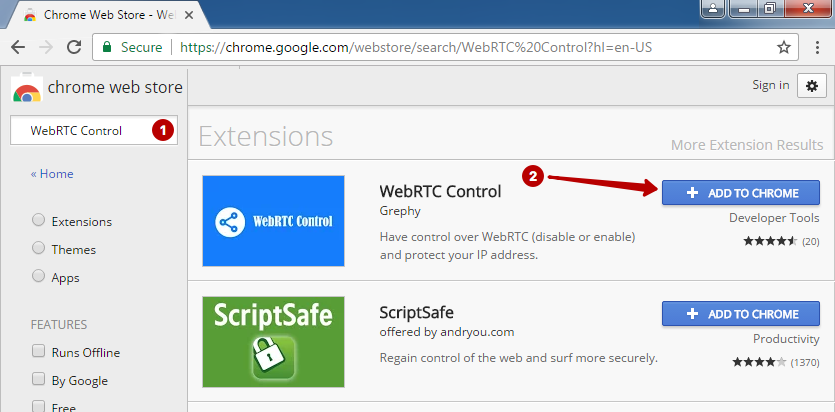









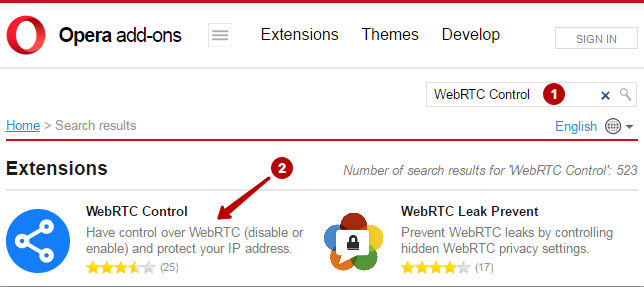



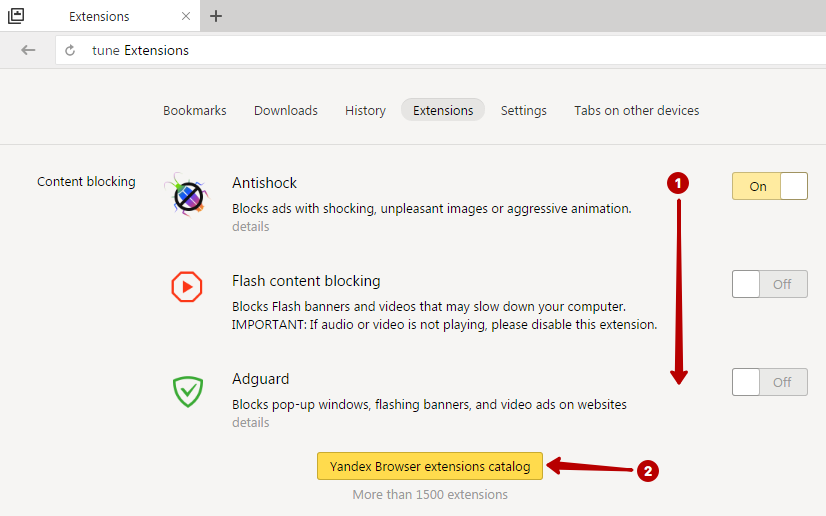
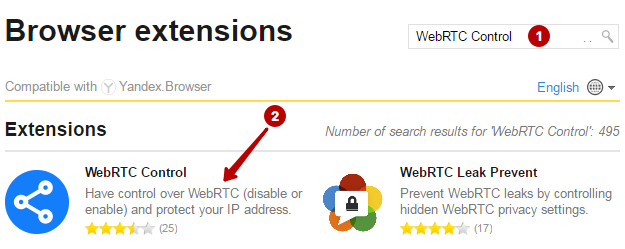

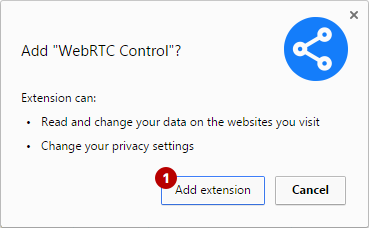
:max_bytes(150000):strip_icc()/001-disable-webrtc-4707229-4ccc326d0b1a4586b3727c446e75dbc9.jpg)
:max_bytes(150000):strip_icc()/002-disable-webrtc-4707229-678f88b6d2184096b6ba2aa25a986ba6.jpg)
:max_bytes(150000):strip_icc()/003-disable-webrtc-4707229-e5dfcd323a204202899691b6fdd44a4e.jpg)
:max_bytes(150000):strip_icc()/004-disable-webrtc-4707229-8eeb49d7204043119827888d9fb80dfd.jpg)
:max_bytes(150000):strip_icc()/edge-webrtc-ip-blocked-4e120e8e14a047e3b3ee10cdd9e7fb9b.jpg)
:max_bytes(150000):strip_icc()/005-disable-webrtc-4707229-8b1a14dbc0394e5494d8ec808d0db799.jpg)